win10如何进入命令提示符 Windows 10打开命令提示符的快捷方式有哪些?
win10如何进入命令提示符,Win10作为一款广泛使用的操作系统,其命令提示符功能有着广泛的应用范围。无论是进行系统维护还是运行某些程序,都离不开命令提示符的使用。那么如何进入Win10的命令提示符呢?以下将为您详细介绍几种快捷方式。
Windows 10打开命令提示符的快捷方式有哪些?
具体方法:
1.从 运行 框中打开命令提示符。只需按 Windows 键 + R 打开"运行"。键入cmd,然后按 Enter 键。这将打开没有管理员权限的命令提示符。
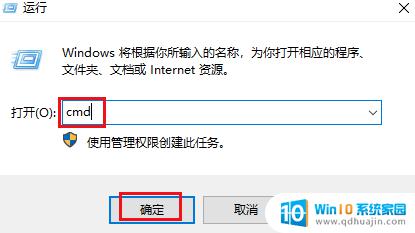
2.从WinX菜单打开命令提示符。按 Windows 键 + X 以显示 WinX 菜单。从弹出菜单中,您可以选择"命令提示符"以非管理员模式打开命令提示符。或选择"命令提示符(管理员)"以管理员模式打开它。
注意:自 Windows 10 更新以来,WinX 菜单上的命令提示符已替换为 PowerShell。但是,您也可以轻松地将命令提示符添加回WinX菜单。
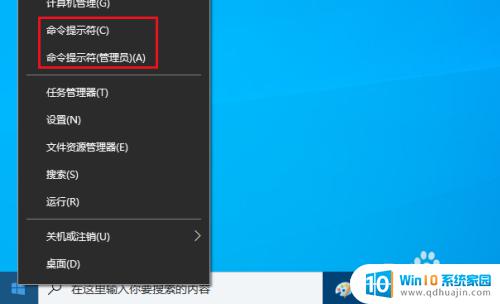
3. 使用搜索打开命令提示符。单击任务栏中的搜索框,然后键入cmd。从搜索结果中单击"命令提示符"。
如果要以管理员身份运行命令提示符,请右键单击搜索结果中的命令提示符。然后选择"以管理员身份运行"。
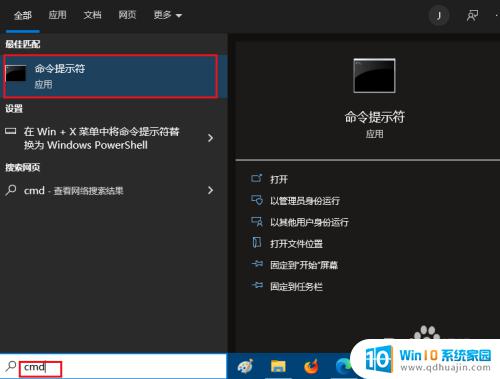
4.从"开始"菜单打开命令提示符。单击"开始"按钮 ,展开"Windows 系统"文件夹,您将看到命令提示符快捷方式。您可以单击它以在正常模式下启动命令提示符。
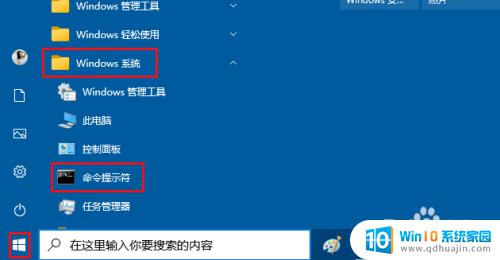
5.从任务管理器打开命令提示符。打开任务管理器。单击"文件",然后选择"运行新任务"。在"打开"框中键入cmd,然后单击"确定"这将以管理员身份打开命令提示符。
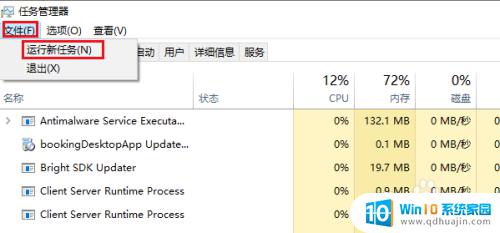

无论你是想通过开始菜单打开还是通过快捷键方式,都可以在Windows 10中快速方便地进入命令提示符,这是一个极其实用的工具,可以帮助用户有效地处理各种问题。
win10如何进入命令提示符 Windows 10打开命令提示符的快捷方式有哪些?相关教程
热门推荐
win10系统教程推荐
- 1 怎么把锁屏壁纸换成自己的照片 win10锁屏壁纸自定义设置步骤
- 2 win10wife连接不显示 笔记本电脑wifi信号不稳定
- 3 电脑怎么定时锁屏 win10自动锁屏在哪里设置
- 4 怎么把桌面文件夹存到d盘 Win10系统如何将桌面文件保存到D盘
- 5 电脑休屏怎么设置才能设置不休眠 win10怎么取消电脑休眠设置
- 6 怎么调出独立显卡 Win10独立显卡和集成显卡如何自动切换
- 7 win10如何关闭软件自启动 win10如何取消自启动程序
- 8 戴尔笔记本连蓝牙耳机怎么连 win10电脑蓝牙耳机连接教程
- 9 windows10关闭触摸板 win10系统如何关闭笔记本触摸板
- 10 如何查看笔记本电脑运行内存 Win10怎么样检查笔记本电脑内存的容量
win10系统推荐
- 1 萝卜家园ghost win10 64位家庭版镜像下载v2023.04
- 2 技术员联盟ghost win10 32位旗舰安装版下载v2023.04
- 3 深度技术ghost win10 64位官方免激活版下载v2023.04
- 4 番茄花园ghost win10 32位稳定安全版本下载v2023.04
- 5 戴尔笔记本ghost win10 64位原版精简版下载v2023.04
- 6 深度极速ghost win10 64位永久激活正式版下载v2023.04
- 7 惠普笔记本ghost win10 64位稳定家庭版下载v2023.04
- 8 电脑公司ghost win10 32位稳定原版下载v2023.04
- 9 番茄花园ghost win10 64位官方正式版下载v2023.04
- 10 风林火山ghost win10 64位免费专业版下载v2023.04